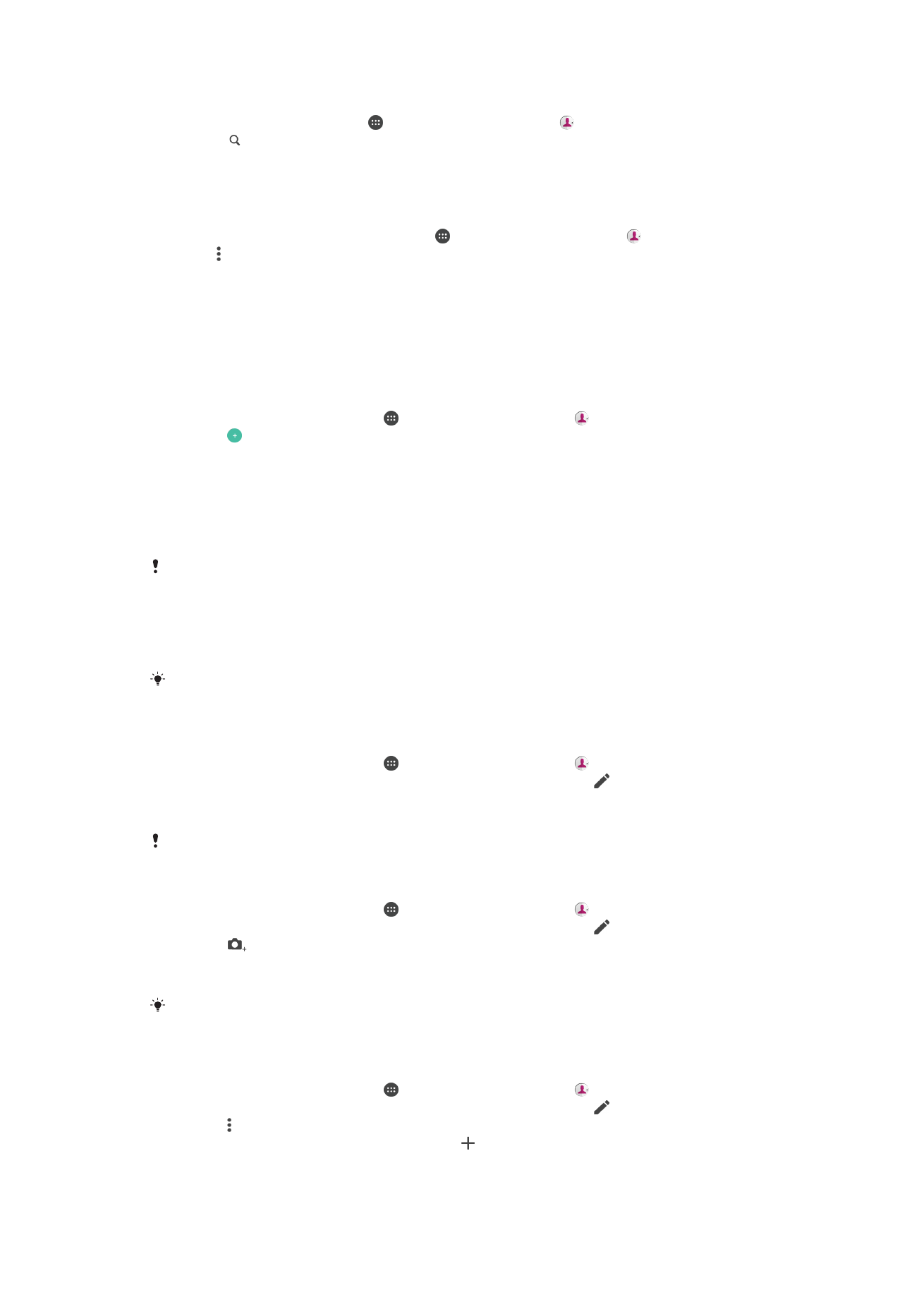
Adición y edición de contactos
Para añadir un contacto
1
En la Pantalla de inicio, puntee y, a continuación, puntee .
2
Puntee .
3
Si ha sincronizado sus contactos con una o varias cuentas y está añadiendo un
contacto por primera vez, debe seleccionar la cuenta a la que desea añadir dicho
contacto. O bien, puntee
Sin copia de seguridad si solo desea usar y guardar
este contacto en el dispositivo.
4
Introduzca o seleccione la información que desee para el contacto.
5
Cuando haya terminado, puntee
GUARDAR.
Después de seleccionar una cuenta de sincronización en el paso 3, esa cuenta se mostrará
como la predeterminada que se presenta la próxima vez que añada un contacto. Cuando
guarde un contacto en una cuenta determinada, esa cuenta se mostrará como la
predeterminada para guardar la próxima vez que añada un contacto. Si ha guardado un
contacto en una determinada cuenta y desea cambiarlo, deberá crear un nuevo contacto y
seleccionar una cuenta diferente en la que guardarlo.
Si añade un signo + y el prefijo internacional antes del número de teléfono de un contacto, no
tendrá que volver a editar el número cuando vaya a realizar llamadas desde otros países.
Para editar un contacto
1
En la Pantalla de inicio, puntee y, a continuación, puntee .
2
Puntee el contacto que desee editar y, a continuación, puntee .
3
Edite la información que desee.
4
Cuando haya terminado, puntee
GUARDAR.
Algunos servicios de sincronización no permiten editar la información de los contactos.
Para asociar una imagen a un contacto
1
En la Pantalla de inicio, puntee y, a continuación, puntee .
2
Puntee el contacto que desee editar y, a continuación, puntee .
3
Puntee
y después seleccione un método para añadir la imagen del contacto y
modifíquela si lo desea.
4
Cuando haya añadido la imagen, puntee
GUARDAR.
También puede añadir una imagen a un contacto desde la aplicación
Álbum. Si desea añadir
una imagen guardada en una cuenta en línea, debe bajarla antes.
Personalizar el tono de llamada de un contacto
1
En la Pantalla de inicio, puntee y, a continuación, puntee .
2
Puntee el contacto que desea editar y, a continuación, puntee .
3
Puntee >
Establecer tono de llamada.
4
Seleccione una opción de la lista o puntee para seleccionar un archivo de
música guardado en su dispositivo y, a continuación, puntee
Listo.
5
Puntee
GUARDAR.
80
Esta es una versión para Internet de esta publicación. © Imprimir sólo para uso privado.
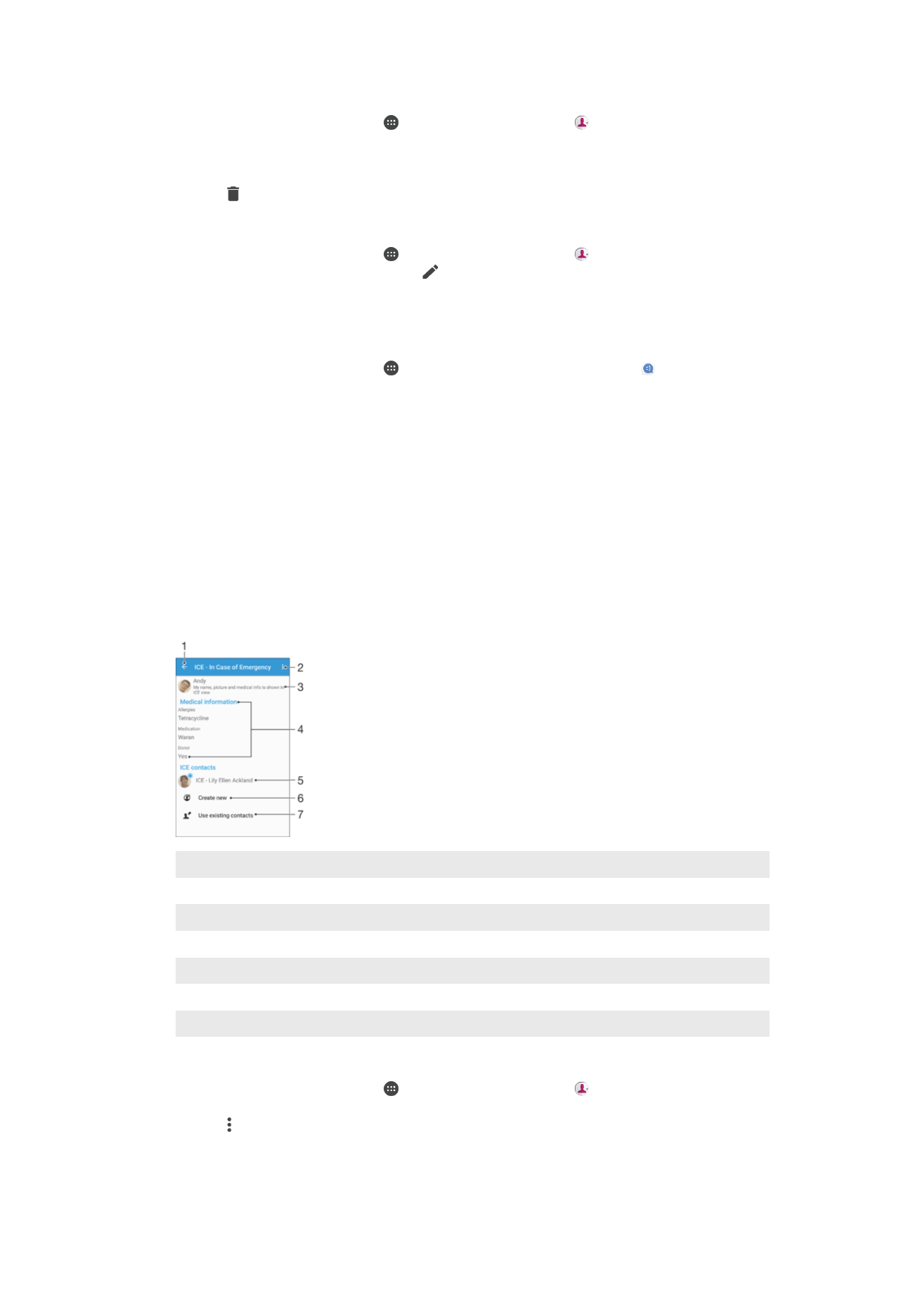
Para eliminar contactos
1
En la Pantalla de inicio, puntee y, a continuación, puntee .
2
Mantenga el toque en el contacto que desee eliminar.
3
Para eliminar todos los contactos, puntee la flecha hacia abajo para abrir el menú
desplegable y, a continuación, seleccione
Marcar todos.
4
Puntee y, a continuación, puntee
Eliminar.
Para editar su información de contacto
1
En la Pantalla de inicio, puntee y, a continuación, puntee .
2
Puntee
Yo y, a continuación, puntee .
3
Introduzca los nuevos datos o realice las modificaciones que desee.
4
Cuando haya terminado, puntee
GUARDAR.
Para crear un nuevo contacto a partir de un mensaje de texto
1
En la Pantalla de inicio, puntee y, a continuación, busque y puntee .
2
Pulse el icono situado junto al número de teléfono y, a continuación, pulse
Guardar.
3
Seleccione un contacto existente o puntee
Crear contacto nuevo.
4
Edite la información del contacto y puntee
GUARDAR.